经常用电脑的朋友肯定遇到过电脑无缘无故自动安装了一些我们没用过的软件,或者我明明只安装了一个软件为什么桌面上出现一大堆软件,对于这些没用的软件我们还要一个一个去卸载,万一进了木马或病毒那可麻烦大了,下面我们来说说电脑自动安装乱七八糟的软件怎么解决的步骤教程。
第一步,快捷键“win R”,输入“gpedit.msc”,打开本地组策略。
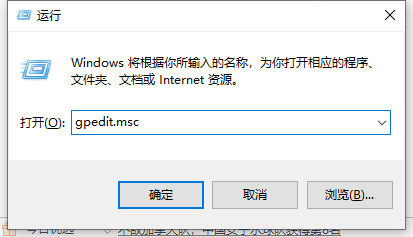
第二步,在组策略窗口中依次单击“管理模板”->“Windows组件”,在右侧视图中找到“Windows Installer”并双击打开。
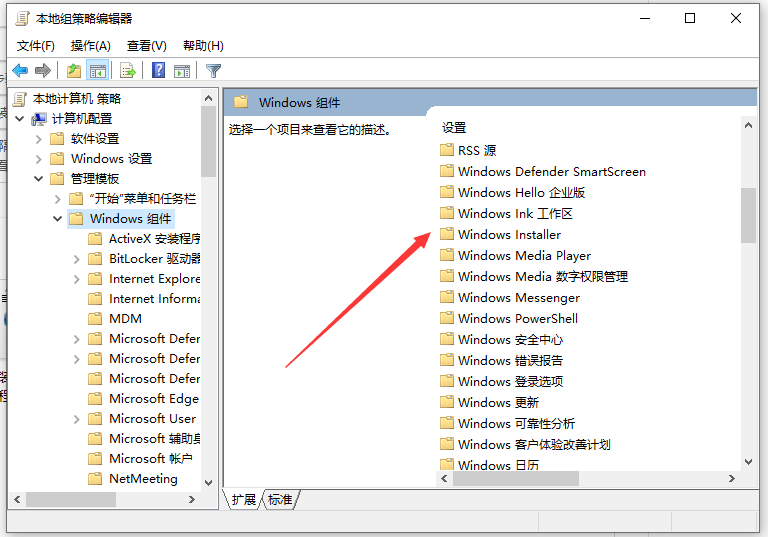
重装电脑win10系统详细步骤
最新Windows10系统融合了win7和win8.1系统的精华,吸引了不少用户升级,不过很多用户升级之后会遇到黑屏等各种问题,系统无法正常使用时只能重装,本文就和大家分享重装电脑win10系统详细步骤.
第三步,双击打开“关闭Windows Installer”,选择“已启用”,点应用,点确定。
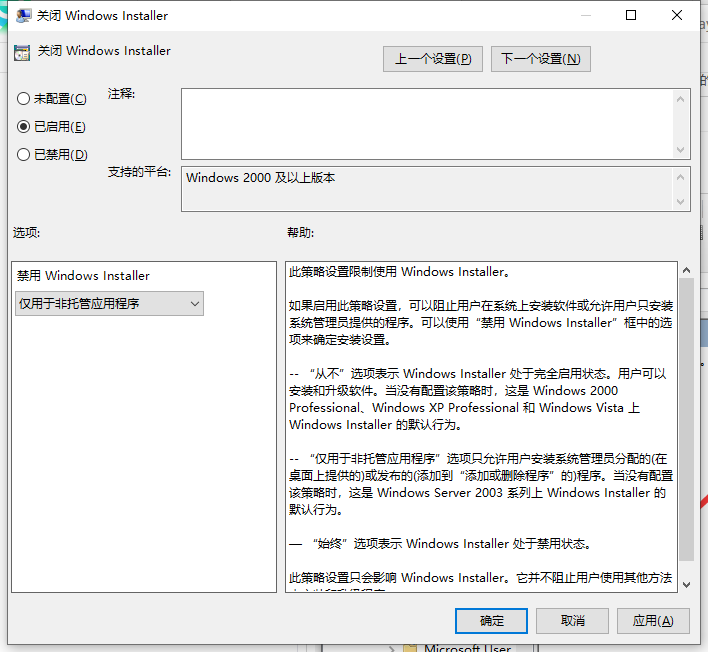
第四步,双击打开“禁止用户安装”,同样选择“已启用”,点应用,点确定。

以上就是电脑自动安装乱七八糟的软件怎么解决的步骤教程啦,希望能帮助到大家。
以上就是电脑技术教程《电脑自动安装乱七八糟的软件怎么解决的步骤教程》的全部内容,由下载火资源网整理发布,关注我们每日分享Win12、win11、win10、win7、Win XP等系统使用技巧!win10重装失败如何使用u盘重装
很多小伙伴电脑太卡了,都会通过重装系统来解决,但是很多人在使用在线重装的方法操作时却失败了,然后电脑就无法启动了,本文就来教大家win10重装失败如何使用u盘重装一遍.


